Všichni jsme tam byli – ten okamžik paniky, kdy nemůžete najít důležitou poznámku, kterou jste si určitě uložili na svůj Mac. Ať už se jedná o seznam úkolů pro daný den, nápady na nový projekt nebo důležité detaily schůzky, ztráta těchto poznámek může způsobit značné narušení. Nebojte se však. MacOS nabízí několik vestavěných metod pro obnovení vašich poznámek. Pojďme společně rozluštit tuto záhadu a prozkoumat krok za krokem průvodce, jak obnovit poznámky uložené na vašem Macu.
Obnovte poznámky uložené na vašem Macu z nedávno smazaných
Aplikace Poznámky na Macu má vestavěnou ochranu nazvanou „Nedávno smazáno“, kde jsou smazané poznámky uloženy po dobu 30 dnů, než budou trvale smazány. Podívejme se, jak odtud můžete obnovit poznámky:
- Otevři Poznámky aplikace na vašem Macu.
- V horní části aplikace klikněte na Postranní panel Jídelní lístek.
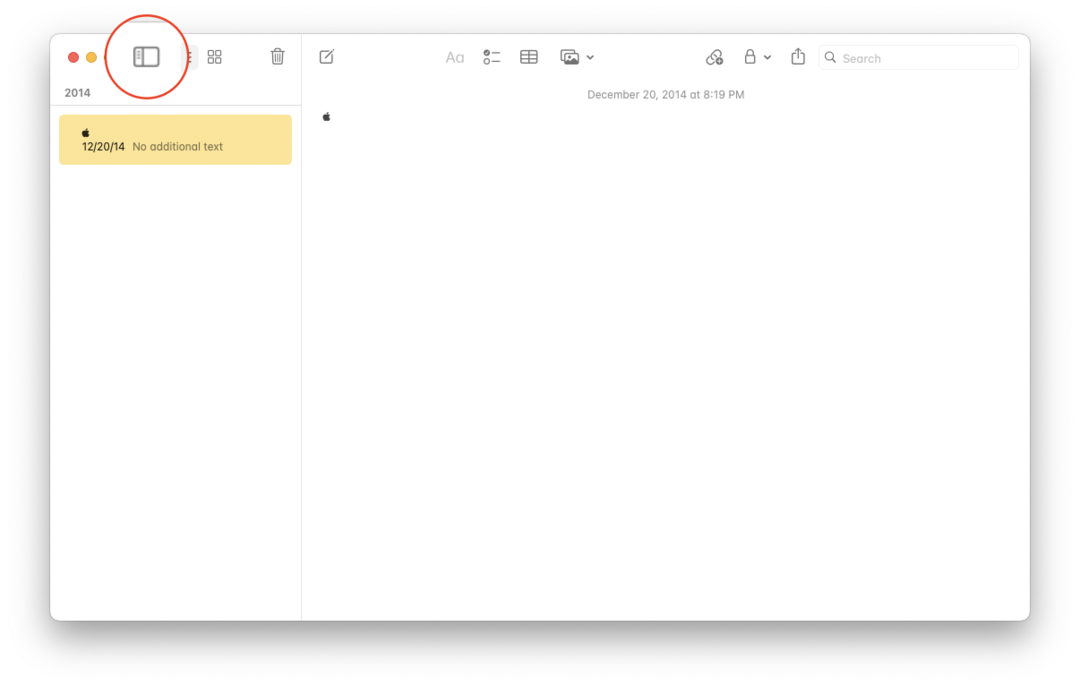
- V aplikaci se podívejte doleva a najděte Nedávno smazáno složku v seznamu složek.
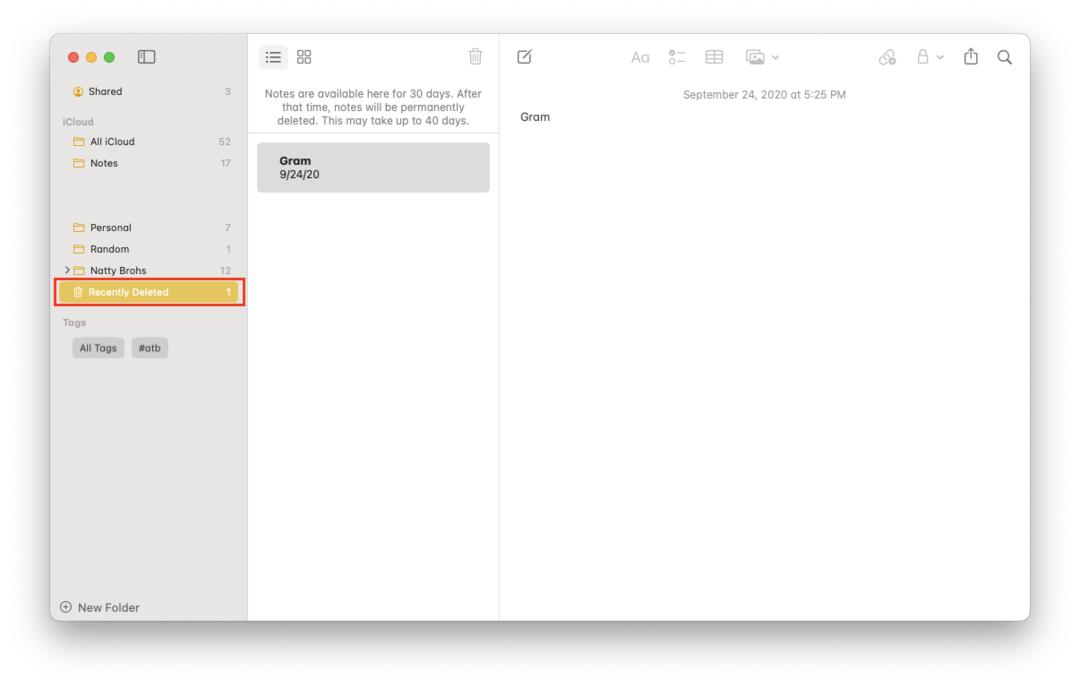
- Klikněte na Nedávno smazáno složku pro její otevření.
- Prohlédněte si seznam a najděte poznámku, kterou chcete obnovit. Pokud ji najdete, klikněte na poznámku pravým tlačítkem.
- V zobrazené kontextové nabídce vyberte Přesunout do.
- Poté můžete vybrat složku, ve které chcete poznámku obnovit.
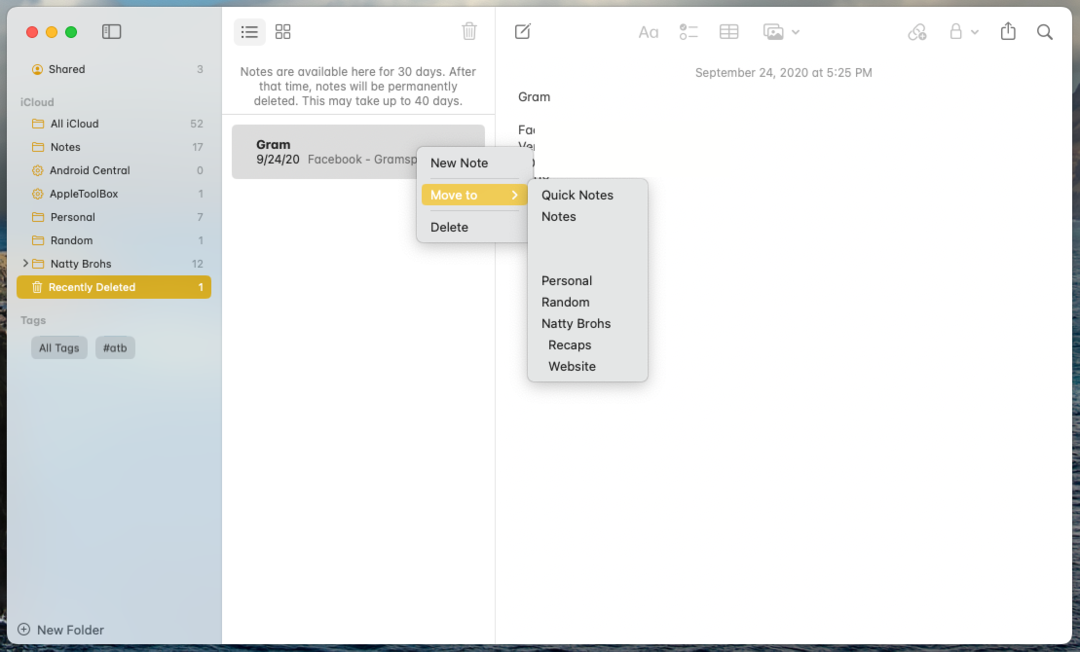
Pokud byla vaše poznámka nedávno smazána, měla by tato metoda stačit. Pokud tam však poznámka není, nezoufejte. Existuje další metoda, kterou můžete vyzkoušet.
Obnovte poznámky uložené na vašem Macu z Time Machine

Time Machine je vestavěná funkce zálohování na vašem Macu, která vás může v situacích, jako je tato, zachránit. Aby však tato metoda fungovala, musíte mít na svém Macu dříve nastavenou službu Time Machine a vytvořit zálohy. Zde je návod, jak obnovit poznámky pomocí Time Machine:
- Otevřete složku, kde jsou uloženy vaše zálohy Time Machine.
- Vyhledejte složku s názvem „Backups.backupdb“. Otevřete tuto složku.
- V této složce najdete další složku pojmenovanou po vašem Macu. Otevři to.
- Zde uvidíte několik složek s daty, z nichž každá představuje jinou zálohu. Otevřete složku, která odpovídá datu před ztrátou poznámky.
- Přejděte do podsložky: /Users/vaše uživatelské jméno/Library/Containers/com.apple. Poznámky/Data/Knihovna/Poznámky/.
- Zde najdete několik souborů, které končí příponou .storedata. Toto jsou zálohy vašich poznámek. Otevřete soubor, který odpovídá datu před ztrátou poznámky.
- Prohlédněte si obsah souboru a najděte ztracenou poznámku.
Závěr
Obnovení ztracených poznámek se může zdát jako skličující úkol, ale se správným vedením to tak být nemusí. Ať už jste omylem smazali poznámku nebo došlo ke ztrátě dat, váš Mac nabízí záchranné lano se složkou Nedávno smazané a zálohami Time Machine. Takže se zhluboka nadechněte, postupujte podle těchto kroků a zachraňte svá připomenutí. Koneckonců, ve světě digitálního psaní poznámek se žádná poznámka nikdy neztratí.
Andrew je spisovatel na volné noze z východního pobřeží USA.
V průběhu let psal pro různé weby, včetně iMore, Android Central, Phandroid a několika dalších. Nyní tráví dny prací pro společnost HVAC, zatímco v noci pracuje jako spisovatel na volné noze.